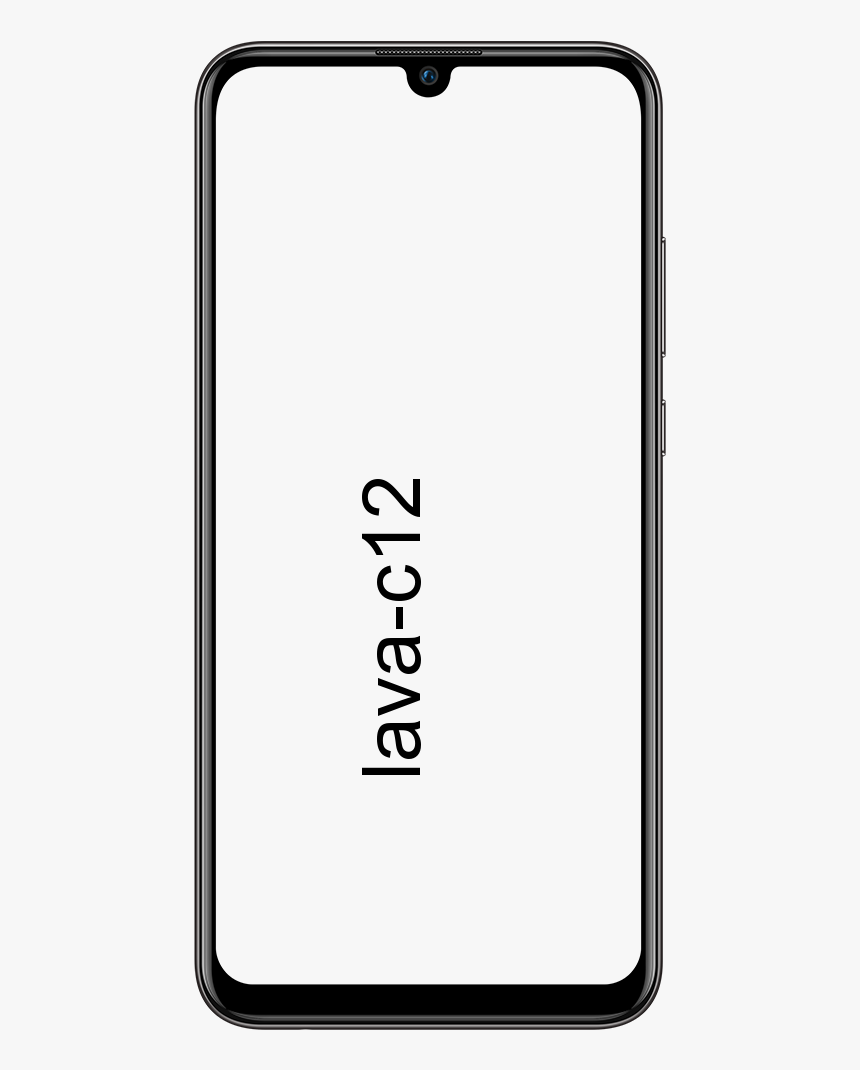El vostre pin ja no està disponible a causa d'un canvi a la seguretat

Bé, l’opció d’inici de sessió amb PIN es considera molt millor si la comparem amb la contrasenya. Si ho teniu Windows Hola dispositiu compatible, podeu configurar el reconeixement facial després de configurar-lo PIN . En aquest article, parlarem de que el vostre pin ja no està disponible a causa d’un canvi a la configuració de seguretat d’aquest dispositiu. Anem a començar!
El El PIN es desa principalment al dispositiu si el comparem amb la contrasenya, que es desa al servidor. Per tant, si algú ha trencat la vostra contrasenya, pot accedir al compte. Tanmateix, si algú el va trencar PIN , llavors no podrà iniciar la sessió al vostre compte tret que tingui el dispositiu real al qual PIN està lligat.
Així, segons Microsoft , a Windows 10, es fa una còpia de seguretat del PIN mitjançant un fitxer Mòdul de plataforma de confiança ( TPM ) xip. En realitat, es tracta d’un criptoprocessador segur dissenyat per realitzar operacions criptogràfiques. Per tant, qualsevol canvi al fitxer TPM xip o si heu esborrat TPM , el PIN associada juntament amb ella potser no funcionin llavors.
com esborrar mega emmagatzematge fora de línia HTML5
Més lluny
A continuació, sota aquesta condició, sempre que utilitzeu el PIN per iniciar la sessió al dispositiu. A continuació, es mostrarà el missatge següent:
La vostra PIN ja no està disponible a causa d'un canvi en la configuració de seguretat d'aquest dispositiu. Podeu configurar el vostre PIN torneu a anar a Configuració> Compte> Opcions d'inici de sessió.
Lg G4 ignora el compte de Google
Aquest problema s’ha experimentat bàsicament recentment a través de pocs usuaris, que realment han actualitzat a Windows 10 Actualització d'abril de 2018 ( V1803 ). Tot va començar juntament amb el missatge 'Restableix el processador de seguretat per solucionar problemes de funcionalitat' que comença a aparèixer després de V1803 actualització. Per tal de corregir aquest advertiment, la majoria de les vegades els usuaris van optar per esborrar el fitxer TPM . I això dóna lloc a l’error d’inici de sessió esmentat.
El vostre pin ja no està disponible a causa d'un canvi a la configuració de seguretat d'aquest dispositiu
- Primer, heu d’utilitzar l’opció d’inici de sessió amb contrasenya a la pantalla d’inici de sessió per accedir al vostre compte.
- A continuació, intenteu canviar el vostre PIN des de Aplicació Configuració > Comptes > Opcions d'inici de sessió .
Després de canviar o crear-ne un de nou PIN , llavors només cal verificar si el problema encara es produeix. S'ha de resoldre fins ara.
Mitjançant la modificació dels permisos
- Toqueu Windows + E per obrir Explorador de fitxers i feu clic a Veure > Mostrar / amagar i comprovar Articles ocults . Suposant Windows està instal·lat a C: conduïu, aneu a
C:WindowsServiceProfilesLocalServiceAppDataLocalMicrosoftcarpeta. A continuació, feu clic amb el botó dret al ratolí Ngc carpeta i, a continuació, trieu Propietats . - Al full de propietats, heu de canviar a Seguretat i toqueu Advanced .
- Bé, seguint endavant, només cal que toqueu el botó Canvi enllaç en contra Propietari sota Configuració de seguretat avançada per a Ngc finestra.
- Després que us en feu propietari, heu de comprovar-ho Substitueix el propietari en sub contenidors i objectes . I llavors Substituïu totes les entrades de permís d'objecte fill junt amb les entrades de permís heretables d'aquest objecte . I després feu clic a Canvieu els permisos.
- Només cal que toqueu Afegeix botó.
- A continuació, a Entrada de permisos per a Ngc , heu de fer clic Seleccioneu un director .

Ara només cal entrar SISTEMA com nom de l'objecte i toca Comproveu els noms . A continuació, toqueu D'acord . A continuació, torneu a la finestra que es mostra a sobre i comprovar Control total sota Permisos bàsics . Només cal que toqueu D'acord .
Quan us proporcioneu el control total, hauríeu de comprovar l'estat del problema. El problema s’hauria de resoldre ara.
Mitjançant el restabliment de les ACL activades Ngc Carpeta
Aquest problema també es pot produir si Llistes de control d’accés ( ACL ) a la Ngc la carpeta està danyada. Per tant, heu de restablir-los ACL perquè la carpeta Ngc faci que el PIN torni a funcionar.
Feu clic amb el botó dret del ratolí a sobre Botó d'inici i tria Indicador d'ordres (administrador) . A la Símbol d'ordres , heu d'escriure l'ordre següent (substituir C: amb la unitat arrel del sistema) i feu clic a Entra .
icacls C:WindowsServiceProfilesLocalServiceAppDataLocalMicrosoftNgc /T /Q /C /RESET
aplicacions de Windows 10 penjades o bloquejades
Ara tanqueu Símbol d'ordres . Heu d’afegir-ne un de nou PIN ara i hauria de funcionar com esperàveu.
Només heu de suprimir fitxers de la carpeta NGC:
Bé, la carpeta NGC conté tots els fitxers responsables Configuració relacionada amb el PIN . Per tant, podeu provar de suprimir els fitxers de la carpeta NGC i provar de configurar un PIN nou. Per fer el mateix, primer, activeu els fitxers ocults de l'Explorador de Windows i continueu juntament amb els passos següents.
A continuació, aneu a la ubicació següent
C: Windows ServiceProfiles LocalService AppData Local Microsoft
pokemon funciona amb bluestacks
Ara localitzeu el fitxer Carpeta NGC des d’aquesta ubicació i proveu d’eliminar els fitxers de la carpeta.
Sempre que obriu el Carpeta NGC si en teniu algun Permís denegat error. A continuació, seguiu els passos següents per solucionar aquest error.
- Feu clic amb el botó dret al ratolí NGC carpeta i, a continuació, puntegeu en Propietats .
- Toqueu el botó Seguretat i seleccioneu l'opció Advanced .
- En Configuració de seguretat avançada i toqueu l'opció Canvi al Propietari secció.
- Toqueu Tipus d'objectes i, a continuació, assegureu-vos que hi estiguin marcades totes les opcions.
- A la Introduïu el nom de l'objecte a seleccionar opció i escriviu Administrador , només cal que toqueu Comproveu els noms i feu clic a D'acord
- Ara heu de marcar l'opció Substitueix el propietari dels sub contenidors i objectes . només cal que toqueu D'acord .
- A continuació, podeu accedir al fitxer NGC carpeta. Suprimiu tots els fitxers que hi apareixen i reinicieu també l'ordinador.
Conclusió
Molt bé, tot va ser gent! Espero que us agradi, el vostre pin ja no està disponible, i també us resultarà útil. Doneu-nos els vostres comentaris al respecte. També si teniu més preguntes i problemes relacionats amb aquest article. A continuació, feu-nos-ho saber a la secció de comentaris següent. En breu ens posarem en contacte amb vosaltres.
Que tinguis un bon dia!
Vegeu també: Com es corregeix el codi d'error d'Outlook 80090016 per a l'Office 365